Filtry poczty e-mail – jak z nich korzystać?
Porządkowanie przychodzących wiadomości na poczcie jest o wiele łatwiejsze, jeśli korzystasz z filtrów poczty e-mail. Filtry składają się z minimum jednej reguły. Konfigurując reguły, można wykonać m.in. następujące działania:
- przenoszenie wiadomości e-mail do określonego folderu poczty,
- przesyłanie wiadomości na inny adres e-mail,
- oznaczanie wiadomości e-mail jako przeczytanej itd.
Podczas korzystania z filtrów poczty e-mail należy pamiętać:
- jeśli chcesz przenosić wiadomości za pomocą reguł do konkretnych katalogów, to przed dodaniem nowych reguł utwórz nowe foldery w Poczcie home.pl,
- jeśli masz już utworzone odpowiednie katalogi, utwórz co najmniej jedną regułę zgodnie z poniższą instrukcją,
- po utworzeniu reguł wiadomość nie zapomnij określić kolejność ich wykonywania (w jakiej kolejności mają być wykonywane reguły),
- w ustawieniach reguły możesz określić czy po realizującej pasującej reguły mają być przetwarzane kolejne reguły (możesz zatrzymywać wykonywanie kolejnych reguł w kolejności).
Tworzenie nowych reguł w Poczcie home.pl
Każda reguła musi zawierać:
- nazwę,
- co najmniej jeden warunek,
- co najmniej jedno działanie. Możesz określić, czy w celu wykonania działania musi zostać spełniony tylko jeden z warunków, czy wszystkie warunki.
Aby utworzyć nową regułę, postępuj według poniższej instrukcji:
- Zaloguj się w Poczcie home.pl do skrzynki e-mail, na której chcesz utworzyć nową regułę wiadomości.
- Kliknij tutaj, aby sprawdzić jak się zalogować.
- Kliknij ikonę z prawej strony paska menu, a następnie z menu kontekstowego wybierz opcję: Ustawienia.
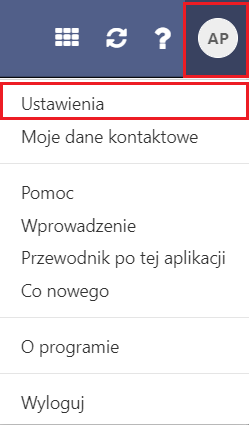
- Kliknij zakładkę: Poczta, a następnie wybierz opcję: Reguły filtrów.
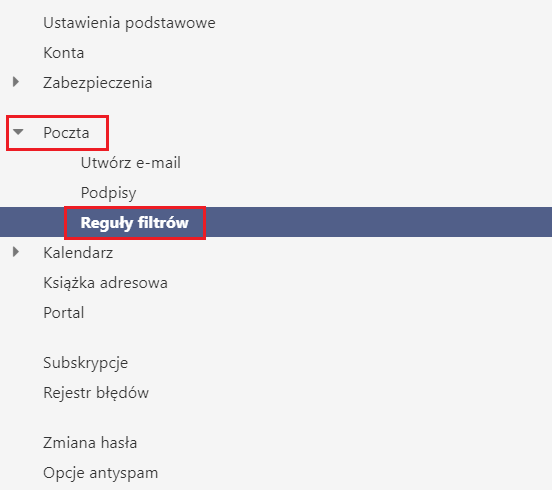
- Na wyświetlonym ekranie kliknij przycisk: Dodaj nową regułę.
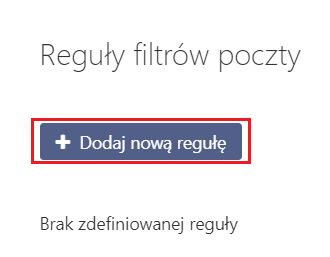
- Na wyświetlonym ekranie uzupełnij nazwę nowej reguły.
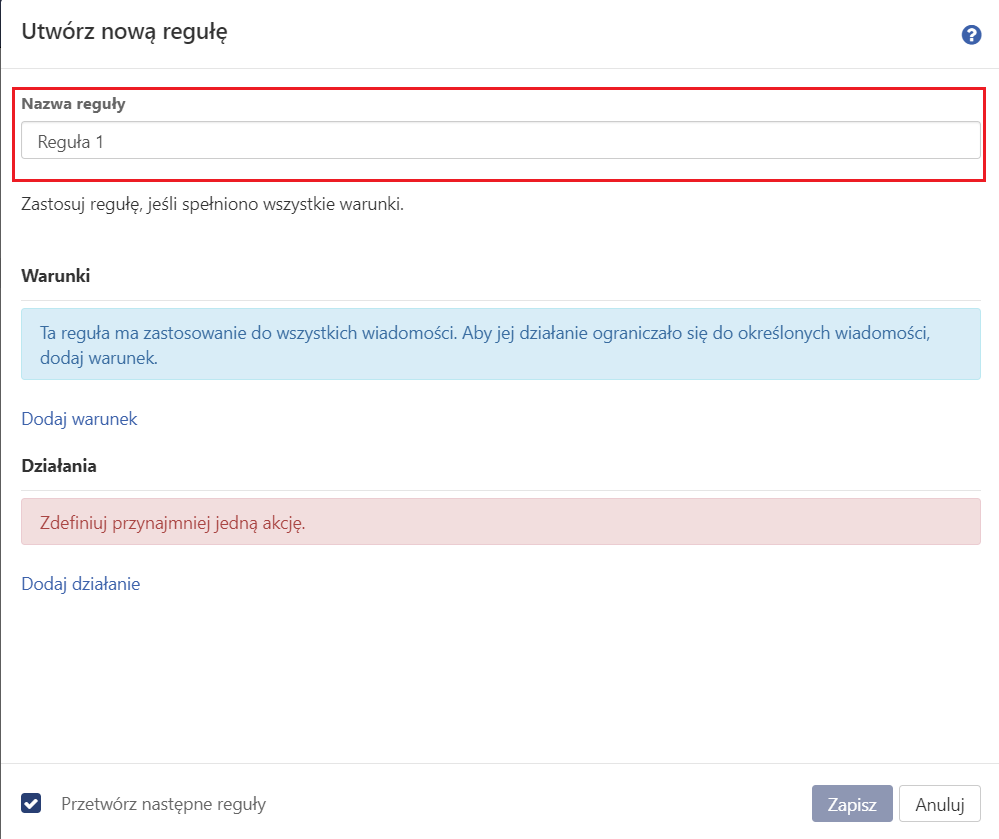
- Następnie kliknij: Dodaj warunek i wybierz odpowiednią opcję z menu rozwijanego. Jest to warunek, na podstawie którego będą wybierane wiadomości objęte tworzoną regułą. Nowy mechanizm tworzenia reguł wiadomości w przeciwieństwie do jego poprzedniej wersji daje większe możliwość od starego mechanizmu, np. blokowanie wiadomości po treści czy wybieranie ich według określonych nagłówków.
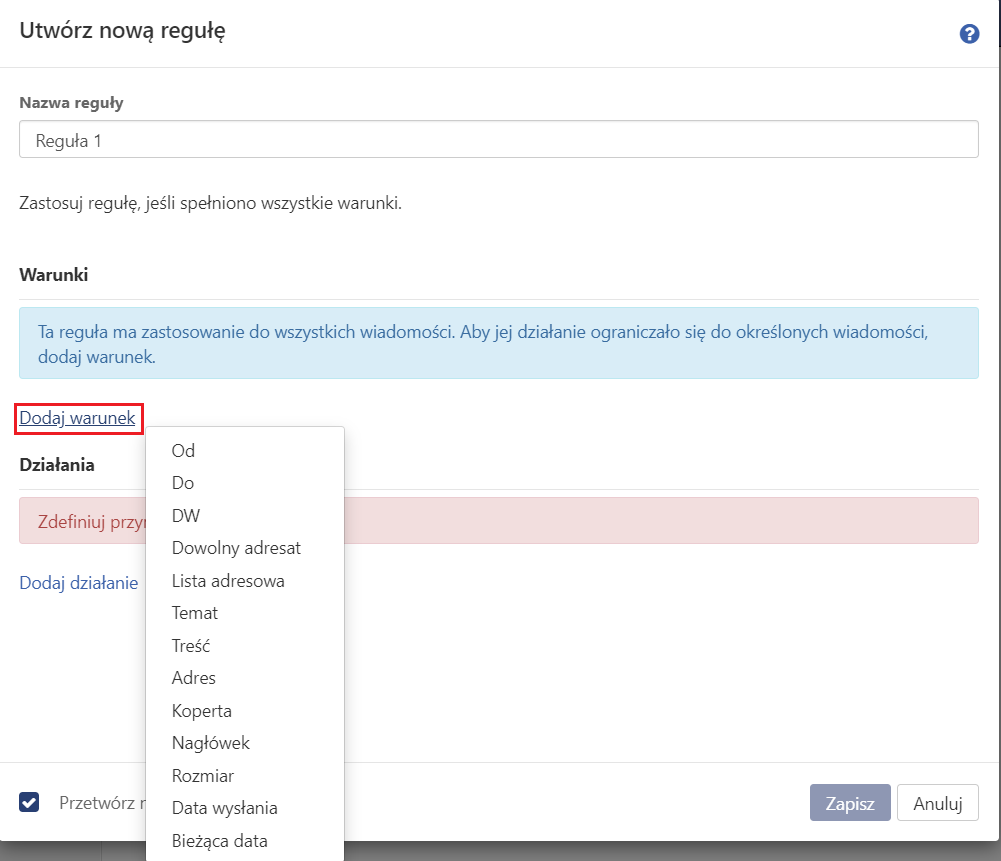
Podczas wybierania warunków dla reguły zwróć uwagę na następujące aspekty:- aby posłużyć się częścią wiadomości e-mail nieuwzględnioną na liście, wybierz pozycję: Nagłówek. Wprowadź pozycję nagłówka w polu wejściowym Nazwa. Nagłówek wiadomości e-mail można odczytać przez wyświetlenie danych źródłowych.
- aby było możliwe przejście do części UDW, wybierz opcję: Koperta – Do. Koperta obejmuje odbiorców wiadomości e-mail wpisanych do pola Do, DW i UDW.
- w celu użycia części wiadomości e-mail w warunku, wybierz pozycję: Zawartość.
- aby użyć daty odbioru w warunku, wybierz pozycję: Bieżąca data.
Wybierz kryterium z menu rozwijanego obok danej części wiadomości e-mail. Wprowadź argument w polu wejściowym.Możesz dodać kolejne warunki. Następnie możesz określić, czy w celu wykonania czynności musi zostać spełniony jeden wybrany warunek czy wszystkie warunki. W tym celu kliknij pozycję: Zastosuj regułę, jeśli są spełnione wszystkie warunki.Mając wybrany jeden warunek, można w nim zagnieżdżać kolejne. W tym celu kliknij pozycję: Dodaj warunek, a następnie zaznacz opcję Warunek zagnieżdżony. Aby usunąć warunek, kliknij widoczną obok niego ikonę: Usuń. - Określ działanie, które ma zostać wykonane, gdy zostanie spełniona reguła. W tym celu kliknij pozycję: Dodaj działanie. Wybierz działanie z rozwijanego menu.
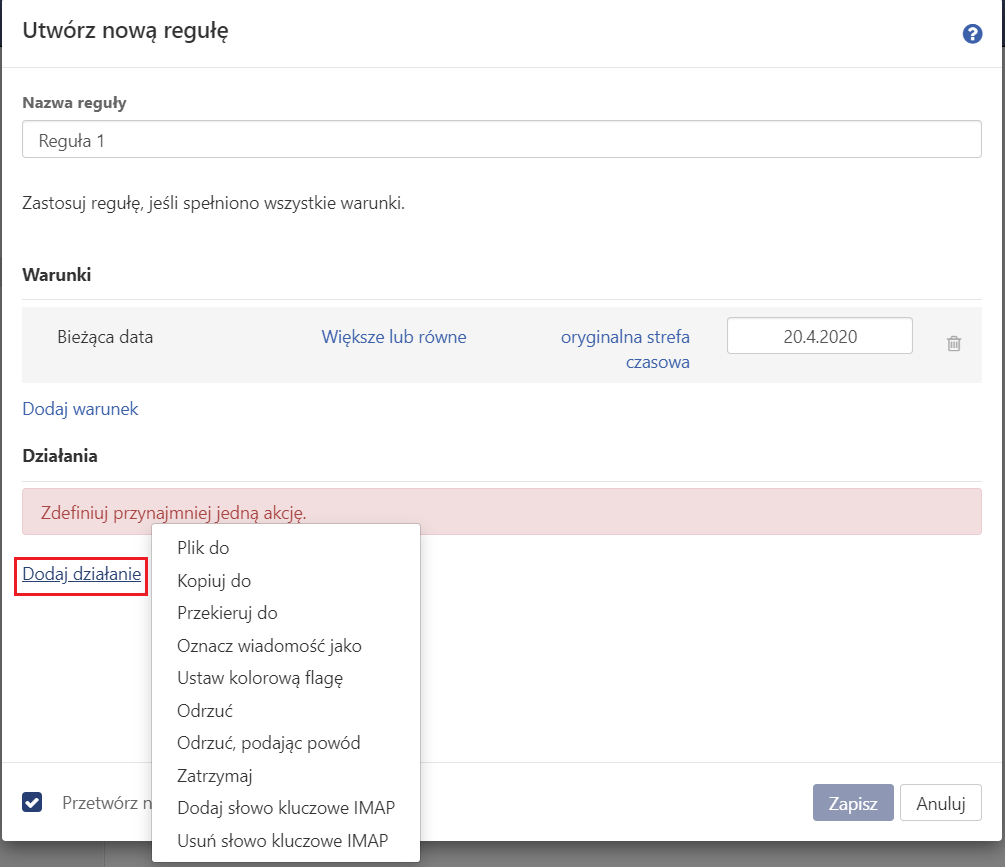
- Możesz określić czy po spełnieniu tej reguły mają być przetwarzane kolejne reguły. W tym celu włącz lub wyłącz opcję: Przetwórz następne reguły.
- Kliknij przycisk: Zapisz, aby zapisać utworzoną regułę wiadomości.
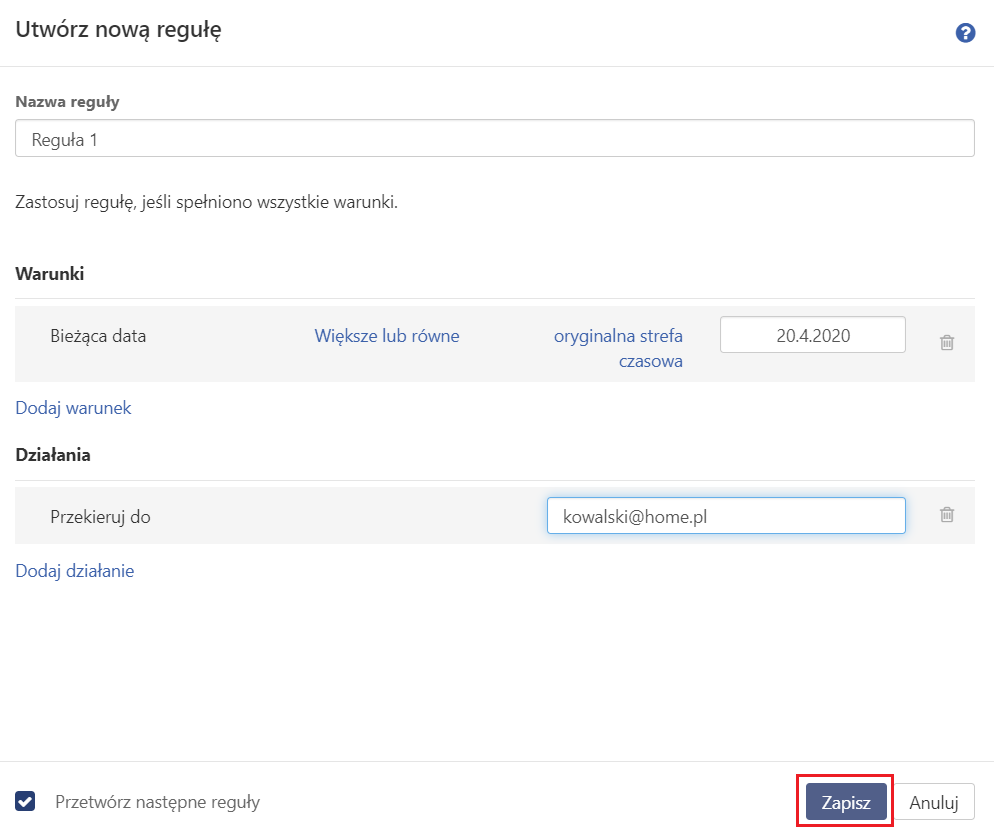
Poczta e-mail z własną domeną
Tylu użytkowników nie może się mylić. Wybierz niezawodny i bezpieczny e-mail z kalendarzem, organizacją zadań i bez spamu.